如何给杂牌安卓平板刷win10系统呢
- 时间:2021年04月19日 15:34:50 来源:魔法猪系统重装大师官网 人气:15193
下载很多朋友都想要给自己的平板装上win10系统,那么下面小编就和大家分享一下安卓平板刷win10系统的操作方法。
一,准备工具
一台可以正常使用的电脑。
8G或以上的空u盘一个。
一条otg数据线和三个接口以上的usb hub。

二,制作启动u盘
1,关闭杀毒软件,并将u盘插入电脑,然后双击打开小白一键重装系统。
2,将界面切换到“制作系统”选项,小白会自动识别U盘,点击“开始制作”下一步。
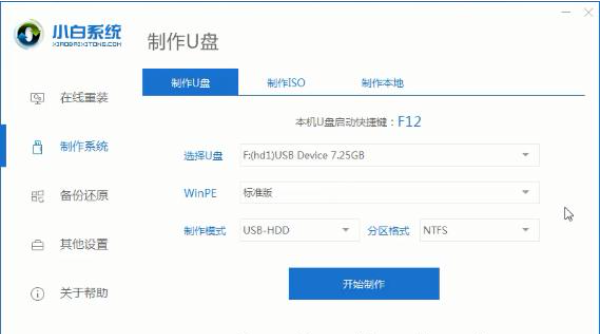
3,进入系统选择界面,这里勾选上需要安装的系统像,点击“开始制作”下一步。

4,等待小白提示启动u盘制作成功后,直接拔掉u盘即可。
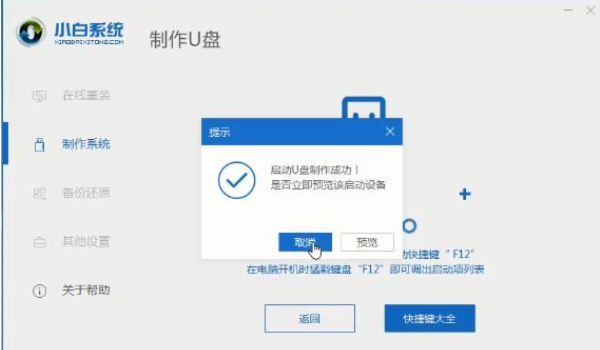
三, 系统安装
1、按电源键启动电脑,出现开机画面后按快捷键进入bios将u盘设为第一启动项,然后保存更改并退出。
2、进入小白pe选择界面,选择“启动win10x64PE(2G以上内存)”按回车键进入。
3、进入pe后,点击桌面左下角的“开始菜单”,找到“WinNTSetup”程序并双击打开。

4、打开u盘,进入win8\images\install.wim添加安装文件;选择c盘作为引导盘;选择一个磁盘安装。其他无需设置,点击“开始安装”按钮。
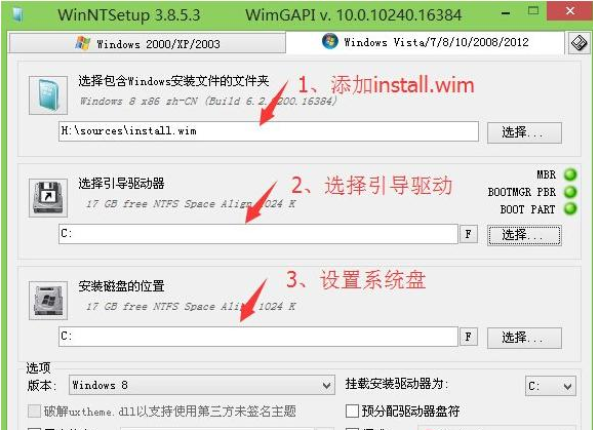
5、随后在引导扇区后面的下拉框中选择更新引导方式,确定准备好了。
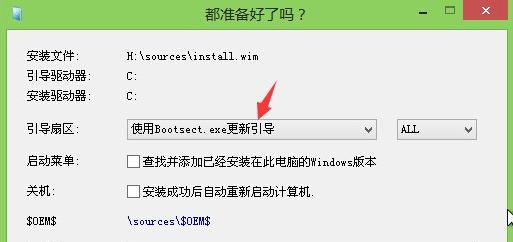
6、开始解压windows映像文件。
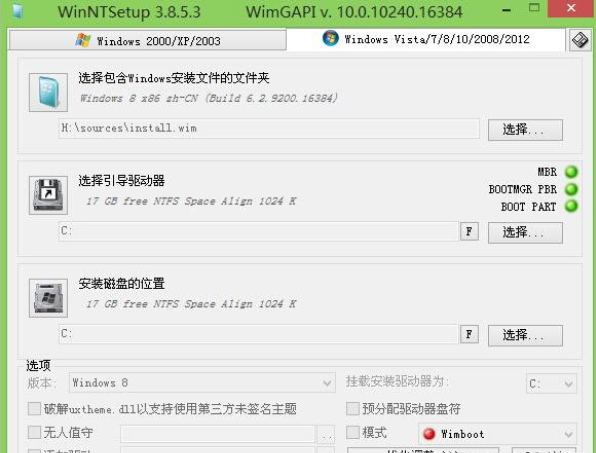
7、完成后重启电脑,便会自动进行后续软硬件驱动安装,我们只要按照提示完成设置便可进入系统桌面。
以上就是小编带来的详细的平板电脑系统安装方法全部内容,希望可以提供帮助。
平板刷系统,杂牌安卓平板刷win10系统,安卓平板刷win10系统








